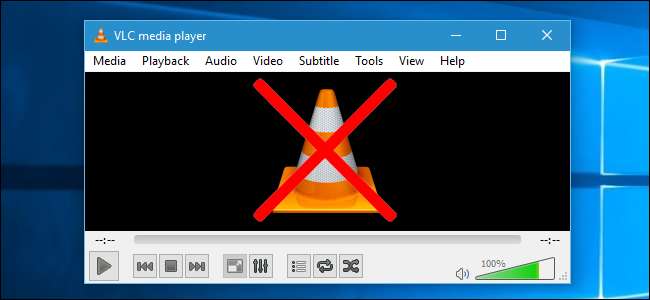
Ulike tester - som denne på PCWorld - vis Windows 10s filmer og TV-app som tilbyr mer enn dobbelt batterilevetid for VLC og andre videospillere. Dette er fordi Film og TV bruker maskinvareakselerasjon, og VLC kan også - du må bare aktivere det først. Da vil du kunne nyte de avanserte funksjonene til favorittvideospilleren din uten at batteriet treffer.
Dette er også grunnen til at du vil se nye bærbare datamaskiner og nettbrett med lang batterilevetid "videoavspilling" målt mens du spiller av videoer i Windows 10s integrerte filmer og TV-applikasjon. Det handler om maskinvareakselerasjon - Filmer og TV bruker maskinvareakselerasjon som standard, men mange andre applikasjoner gjør det ikke.
Hva er maskinvareakselerasjon?
Det er flere forskjellige måter å spille av en video på. Den ene er gjennom "programvaredekoding". En videospiller leser videofilen og dekoder informasjonen ved hjelp av datamaskinens prosessor eller CPU. Moderne prosessorer kan takle dette og gir jevn video helt fint, men CPU er egentlig ikke optimalisert for å gjøre denne typen matematikk.
Maskinvareakselerert dekoding er imidlertid mye mer effektiv. Med maskinvareakselerasjon overleverer CPU avkodingsarbeidet til grafikkprosessoren (GPU), som er designet for å akselerere dekodingen (og kodingen) av visse typer videoer. I et nøtteskall kan GPU gjøre visse typer matematikk raskere og med mindre strøm. Det betyr lengre batterilevetid, mindre varme og jevnere avspilling på sakte datamaskiner.
Den eneste fangsten? Maskinvareakselerasjon er bare tilgjengelig for visse videokodeker. Generelt, når du ripper eller laster ned videoer, bør du bruke H.264 (som er ganske populært i disse dager, så det skal ikke være vanskelig å finne). Disse har ofte filtypen .mp4. Maskinvareakselerasjon er mest tilgjengelig for denne typen video.
Dessverre gidder mange moderne videospillere - inkludert VLC - ikke å bruke maskinvareakselerasjon som standard, selv om de støtter det. Så du må slå den på deg selv.
Hvordan aktivere maskinvareakselerasjon i VLC
Du bør absolutt aktivere maskinvareakselerasjon hvis du bruker VLC på en bærbar PC eller et nettbrett. Den eneste grunnen til ikke å gjøre det er at dette kan føre til kompatibilitetsproblemer på noen systemer, spesielt eldre datamaskiner med feil maskinvaredrivere. Hvis du støter på et problem med å spille av video i VLC, kan du alltid deaktivere dette alternativet senere.
For å aktivere maskinvareakselerasjon i VLC, gå til Verktøy> Innstillinger.
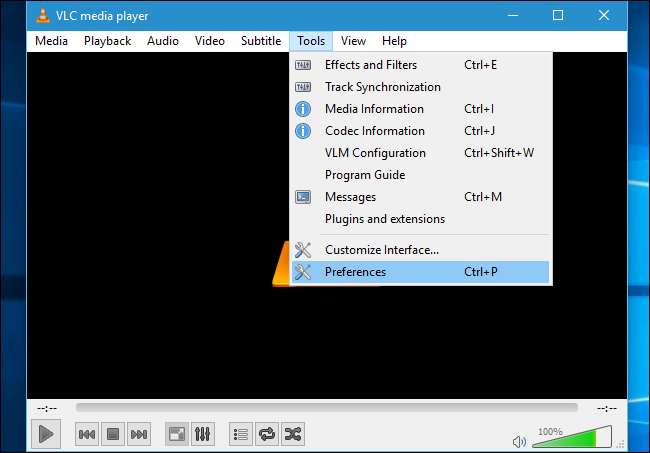
Klikk på "Input / Codecs" -fanen, klikk på "Hardware-accelerated Decoding" -boksen under Codecs, og sett den til "Automatic".
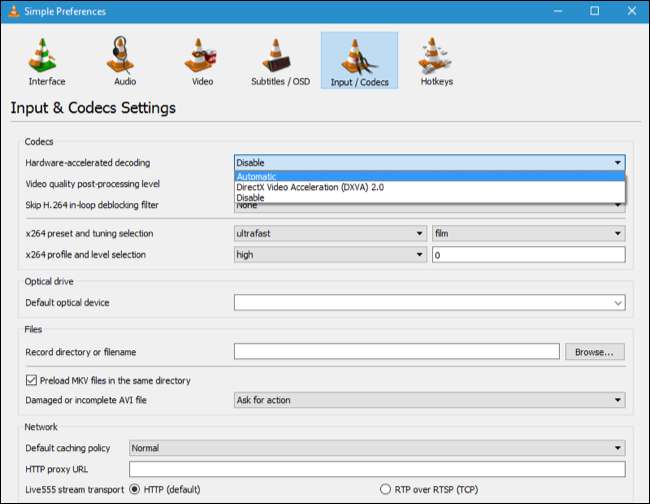
VLC’s wiki lister opp videokodekene den kan akselerere. På Windows er H.264, MPEG-1, MPEG-2, WMV3 og VC-1 maskinvareakselerert. På en Mac er bare H.264 maskinvareakselerert. Videoer som ikke er maskinvareakselerert, vil spilles av normalt. VLC vil bare bruke CPU-en din, og du vil ikke få noen forbedret batterilevetid.
Filmer og TV er også en solid videospiller
Hvis du vil spare batterilevetid, kan du alltid bruke programmet "Filmer og TV" som følger med Windows 10. Til tross for navnet er det ikke bare for å spille filmer og TV-episoder du betaler for å leie eller laste ned fra Microsoft. Det er standard videospiller på Windows 10, så bare å dobbeltklikke på en video åpner den i Filmer og TV, forutsatt at du ikke har gått ut av veien for å installere en annen videospiller og angi den som standard videospiller.
Mens du kanskje antar det, som en ny “ Universal Windows-plattform ”Applikasjon, filmer og TV ville være tregere og tyngre enn en tradisjonell stasjonær applikasjon som VLC, vil du ta feil. Den er designet for å gi riktig maskinvareakselerert avspilling for optimal batterilevetid på bærbare datamaskiner og nettbrett, mens VLC ikke er det.
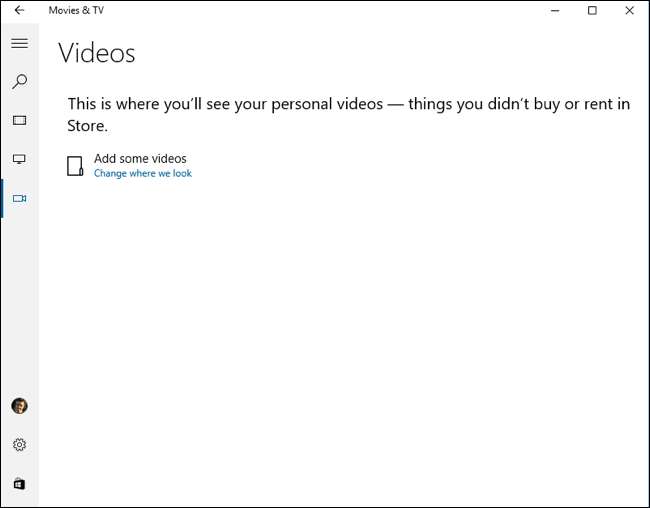
Aktiver maskinvareakselerasjon i andre videospillere
Hvis du har en annen foretrukket videospiller, må du passe på alternativene - eller utføre et websøk etter navnet på videospilleren og "maskinvareakselerasjon" - for å sikre at du har aktivert maskinvareakselerasjonsalternativet. Hvis videospilleren ikke tilbyr maskinvareakselerasjon, bør du sannsynligvis ikke bruke den mens den bærbare datamaskinen din har batteristrøm.
YouTube har faktisk et lignende problem i Google Chrome og Mozilla Firefox. YouTube kan tilby videoer i enten standard H.264-videoformat som mange maskinvarebrikkesett kan gi maskinvareakselerasjon for, eller Googles egne VP8- og VP9-kodeker. YouTube serverer VP8 og VP9-video til Chrome og Firefox som standard, men det er et stort problem med det - maskinvareakselerasjon for VP8 og VP9 er ikke tilgjengelig i noen maskinvare ennå. Dette betyr at YouTube tømmer batteriet raskere i Chrome og Firefox enn i nettlesere som bare støtter H.264, for eksempel Microsoft Edge og Apple Safari. Til få YouTube til å bruke mindre batterilevetid i Chrome eller Firefox , kan du installere h264ify utvidelse , som vil tvinge YouTube til å betjene nettleseren din H.264-video.
Ingenting av dette betyr noe med mindre du bruker en bærbar datamaskin på batteristrøm - eller en veldig gammel, langsom datamaskin som ikke har nok CPU-kraft til å spille en video jevnt. Når du bare bruker VLC eller en annen videospiller på skrivebordet, er den eneste fordelen for maskinvareakselerasjon redusert CPU-bruk. Dette vil spare litt strøm og holde datamaskinen din litt kjøligere, men det spiller ingen rolle om du bare ser på en video i VLC på en kraftig stasjonær PC.
Det er sannsynligvis grunnen til at VLC ikke har aktivert dette alternativet som standard. Det kan føre til problemer på noen eldre stasjonære PC-er, mens det bare gir en merkbar fordel på batteridrevne bærbare datamaskiner og nettbrett.







